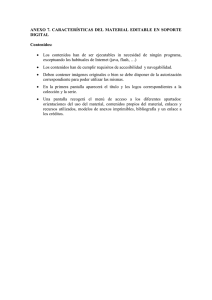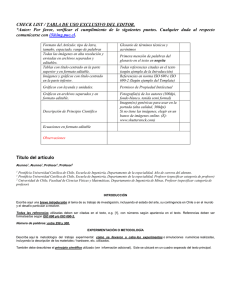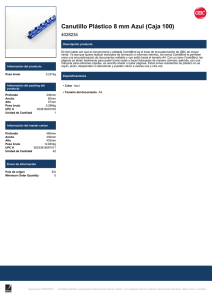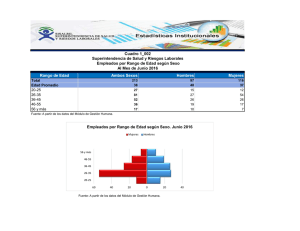Manual de Proceso - Superintendencia de Compañías
Anuncio
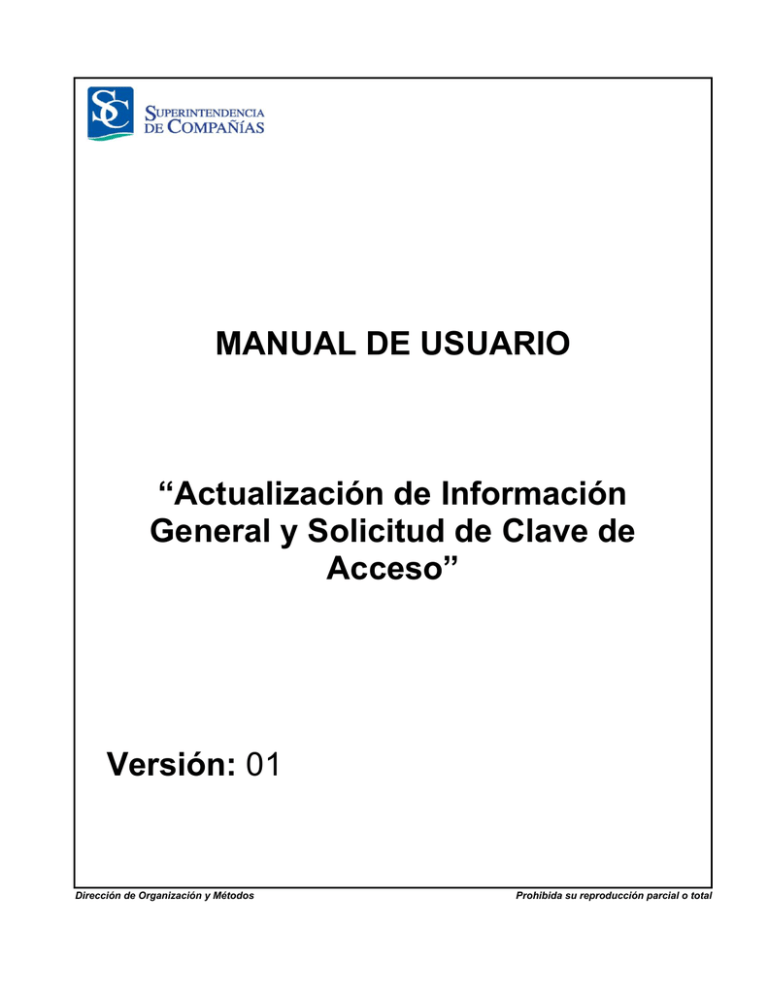
MANUAL DE USUARIO “Actualización de Información General y Solicitud de Clave de Acceso” Versión: 01 Dirección de Organización y Métodos Prohibida su reproducción parcial o total Actualización de Información General y Solicitud de Clave de Acceso VERSION 01 FECHA: 27/09/12 CONTROL DE CAMBIOS Versión Sección y/o página Dirección de Organización y Métodos Descripción de la modificación Fecha de la Modificación Prohibida su reproducción parcial o total ÍNDICE OBJETO .......................................................................................................................4 ALCANCE ....................................................................................................................4 REQUISITOS TÉCNICOS ............................................................................................4 CONSIDERACIONES ..................................................................................................4 GLOSARIO...................................................................................................................5 INGRESO AL SISTEMA DE ACTUALIZACIÓN DE DATOS ........................................6 ACTUALIZACIÓN DE INFORMACIÓN GENERAL ....................................................13 PRESENTACIÓN FÍSICA DE DOCUMENTOS ..........................................................26 Dirección de Organización y Métodos Prohibida su reproducción parcial o total OBJETO El objeto del presente manual de usuario es facilitar a las compañías sujetas al control y vigilancia de la Superintendencia de Compañías, la actualización de información general y la solicitud clave de usuario. ALCANCE El presente manual de usuario inicia con el ingreso al Sistema de Actualización de información general y culmina con la presentación física del Formulario de Actualización de Información General y la Solicitud de Acceso y Declaración de Responsabilidad. REQUISITOS TÉCNICOS Para poder acceder a la aplicación web se requiere cumplir con los siguientes requerimientos: Una computadora con acceso a internet. Internet Explorer 7.0 o superior. Poseer usuario y contraseña para el acceso al portal web de la Superintendencia de Compañías. CONSIDERACIONES La actualización de información general y solicitud de clave de acceso será realizada a través del portal web institucional, por las compañías sujetas al control y vigilancia de la Superintendencia de Compañías. Se deberá considerar las disposiciones establecidas en la Resolución No. SC.SG.DRS.G.12.014 del 25 de septiembre del 2012, que establece el Reglamento para la Actualización de información general, el registro y obtención de clave de acceso en línea al portal web institucional, de las sociedades sujetas al control y vigilancia de la Superintendencia de Compañías. GLOSARIO Actualización de Información General.- La actualización de información general incluye la actualización del domicilio, teléfonos y correo electrónico de las compañías y de sus representantes legales, así como, la actualización de información adicional relacionada con las actividades que realizan dichas compañías. Formulario de Actualización de Datos: Formulario generado por el sistema. Contiene la información general actualizada de la compañía. Solicitud de Acceso y Declaración de Responsabilidad.- Formulario generado por el sistema. Contiene la solicitud de una clave de acceso al portal web de la Superintendencia de Compañías y una declaración de responsabilidad que servirá de sustento para el envío de información financiera y societaria. INGRESO AL SISTEMA DE ACTUALIZACIÓN DE DATOS 1. Ingresar al portal web de la Superintendencia de Compañías www.supercias.gob.ec. (Ver figura 1) Figura 1.- Portal web de la Superintendencia de Compañías 2. En el recuadro Usuarios en Línea, seleccionar INGRESAR. (Ver figura 2) Figura 2.- Recuadro Usuarios en Línea 3. En la pantalla Ingresar al Sistema, digitar el Usuario y la Contraseña. (Ver figura 3) Figura 3.- Pantalla Ingresar al Sistema 4. Si no cuenta con un Usuario y Contraseña: 4.1. Ingresar a la página web de la Superintendencia de Compañías. www.supercias.gob.ec 4.2. Seleccionar la opción REGISTRARSE que se encuentra en el recuadro de USUARIOS EN LÍNEA. (Ver figura 4) Figura 4.- Pantalla Usuarios en línea 4.3. Ingresar los datos solicitados por el sistema. Los campos marcados con asterisco son obligatorios. (Ver figura 5) Figura 5.- Pantalla Registro de Información 4.4. Enviar la información presionando el botón REGISTRAR. El sistema activará una pantalla indicando el envío de un mensaje al correo electrónico registrado. (Ver figura 6) Figura 6.- Mensaje de página web 4.5. Presionar el botón ACEPTAR. 4.6. Ingresar a la cuenta de correo electrónico registrada. 4.7. Abrir el correo electrónico enviado por la Superintendencia de Compañías. (Ver figura 7) Figura7.- Correo electrónico para activación de cuenta 4.8. Presiona en el hipervínculo Activar cuenta de usuario. El hipervínculo lo llevará a la página Activación de cuenta de usuario para culminar el proceso de activación de cuenta. (Ver figura 8). La pantalla indica cuál es su código de usuario y solicita una nueva contraseña. Figura 8.- Pantalla Activación de cuenta de usuario 4.9. Ingresar la contraseña. 4.10. Confirmar la contraseña. 4.11. Presionar el botón ACEPTAR. 4.12. El sistema activará la pantalla Ingresar al Sistema (Ver figura 3), digitar el Usuario y la Contraseña. 4.13. Continúa actividad 6. 5. Si olvidó su Usuario y Contraseña: 5.1. Ingresar al portal web de la Superintendencia de Compañías. (www.supercias.gob.ec) 5.2. Seleccionar la opción INGRESAR que se encuentra en el recuadro USUARIOS EN LÍNEA. 5.3. Presionar el hipervínculo ¿Olvidaste tu contraseña? (Ver figura 9) Figura 9.- Pantalla Ingresar al Sistema El sistema mostrará la pantalla Olvido de contraseña. (Ver figura 10) Figura 10.- Pantalla Olvido de contraseña 5.4. Ingresar la información que solicita el sistema: Cédula o Pasaporte Correo electrónico Estos campos son obligatorios. La información ingresada para la validación debe corresponder a la ingresada cuando se registró la cuenta de usuario. 5.5. Presionar botón ACEPTAR. El sistema activará una pantalla indicando el envío de un mensaje al correo electrónico registrado. (Ver figura 11) Figura 11.- Mensaje de página web 5.6. Presionar botón ACEPTAR. 5.7. Ingresar a la cuenta de correo electrónico registrada. 5.8. Abrir el correo electrónico enviado por la Superintendencia de Compañías. (Ver figura 12) Figura 12.- Correo electrónico para recuperación de contraseña 5.9. Presionar el hipervínculo Recuperar contraseña. El hipervínculo lo llevará a la página Ingreso de nueva contraseña para culminar el proceso de recuperación de contraseña. (Ver figura 13) LOMET321 Figura 13.- Pantalla Ingreso de nueva contraseña 5.10. Ingresar la nueva contraseña. 5.11. Confirmar la nueva contraseña. 5.12. Presionar el botón ACEPTAR. 5.13. El sistema activará la pantalla Ingresar al Sistema (Ver figura 9), digitar el Usuario y la Contraseña. 5.14. Continúa actividad 6. 6. Presiona el botón INGRESAR. 7. Al ingresar al Sistema, seleccionar la opción SU COMPAÑÍA ONLINE ubicada en la barra de menú. (Ver figura 14) Figura 14.- Pantalla Usuarios Externos El Sistema mostrará el listado de las compañías en las que el Usuario es representante legal. Figura 15.- Pantalla Ingreso de nueva contraseña 8. Selecciona la compañía de la cual desea actualizar información. (Ver figura 15) 9. El sistema mostrará la pantalla Opciones de la compañía. Seleccionar la opción ACTUALIZAR INFORMACIÓN GENERAL. (Ver figura 16) Figura 16.- Pantalla Opciones de la compañía ACTUALIZACIÓN DE INFORMACIÓN GENERAL El sistema mostrará la pantalla Actualización de Información General y le permitirá hacer la actualización correspondiente. Los campos con asterisco son obligatorios. PRUEBA S.A. 999999 JUNTO A MI COMI 23 27 59 60 61 La pantalla está dividida en 4 secciones: A. B. C. D. Información de la compañía Identificación del domicilio legal Información y domicilio del representante legal o apoderado Información adicional de la sociedad 10. Actualizar la información en los campos habilitados de la sección A y B. PRUEBA S.A. 999999 JUNTO A MI COMI 23 27 Figura 17.- Pantalla Actualización de información general – sección A: Información de la compañía La sección A: Información de la compañía contiene los siguientes campos (Ver figura 17): 1) Razón social: Denominación de la compañía. Campo no editable. 2) Nombre comercial: Nombre de fantasía de la compañía. Campo editable y opcional. 3) Número de RUC: Número de Registro Único de Contribuyente. Campo editable y obligatorio sólo si el campo está en blanco. 4) Número de Expediente: Número de identificación de la compañía otorgado por la Superintendencia de Compañías. Campo no editable. 5) Provincia: Provincia del domicilio de la compañía. Campo no editable. 6) Cantón: Cantón del domicilio de la compañía. Campo no editable. 7) Parroquia: Parroquia del domicilio de la compañía. Campo editable. 8) Ciudadela: Ciudadela del domicilio de la compañía. Campo editable y opcional. 9) Barrio: Barrio del domicilio de la compañía. Campo editable y opcional. 10) Calle*: Calle principal del domicilio legal de la compañía. Campo editable y obligatorio. 11) Número*: Número de identificación de casa o edificio del domicilio de la compañía. Campo editable y obligatorio. 12) Intersección/Manzana*: Nombre de la calle secundaria o número de la manzana del domicilio de la compañía. Campo editable y obligatorio. 13) Conjunto: Nombre del conjunto residencial del domicilio de la compañía. Campo editable y opcional. 14) Bloque: Número o letra del bloque del domicilio de la compañía. Campo editable y opcional. 15) Edificio o centro comercial: Nombre del edificio o centro comercial del domicilio de la compañía. Campo editable y opcional. 16) Número de oficina: Número de oficina del domicilio de la compañía. Campo editable y opcional. 17) Kilómetro: Kilómetro de la carretera del domicilio de la compañía. Campo editable y opcional. 18) Camino: Nombre de la vía del domicilio de la compañía. Campo editable y opcional. 19) Referencia ubicación*: Detalle de la ubicación del domicilio de la compañía. Campo editable y obligatorio. 20) Teléfono 1*: Número de teléfono convencional principal de la compañía. Campo editable y obligatorio. 21) Teléfono 2: Número de teléfono convencional secundario de la compañía. Campo editable y opcional. 22) Celular*: Número de teléfono celular de la compañía. Campo editable y obligatorio. 23) Fax: Número de teléfono fax de la compañía. Campo editable y opcional. 24) Casillero postal: Dirección postal de la compañía. Campo editable y opcional. 25) Correo electrónico 1*: Dirección de correo electrónico principal de la compañía. Campo editable y obligatorio. 26) Correo electrónico 2: Dirección de correo electrónico secundario de la compañía. Campo editable y opcional. 27) Sitio web: Dirección de la página web de la compañía. Campo editable y opcional. Figura 18.- Pantalla Actualización de información general – sección B: Identificación del Domicilio Legal La sección B: Identificación del Domicilio Legal contiene los siguientes campos (Ver figura 18): 28) Provincia: Provincia del domicilio de la compañía. Campo no editable. 29) Cantón: Cantón del domicilio de la compañía. Campo no editable. 11. Actualizar la información en los campos habilitados de la sección C. El sistema mostrará el listado de los representantes legales de la compañía. Para poder editar la información debe dar clic sobre el registro del representante legal y luego dar clic sobre la palabra Editar. (Ver figura 19) Figura 19.- Pantalla Actualización de información general – sección C: Información y Domicilio del Representante Legal o Apoderado El sistema mostrará la pantalla Información y Domicilio del Representante Legal o Apoderado (Ver figura 20), que contiene los siguientes campos: Figura 20.- Pantalla Información y Domicilio del Representante Legal o Apoderado 30) Tipo de persona: Persona natural o persona jurídica. Campo no editable. Si el representante legal es una Persona Natural 31) Nombre completo: Apellidos y nombres del representante legal. Campo no editable. 32) Tipo de identificación: Tipo de documento de identificación, éste puede ser cédula, RUC o pasaporte. Campo no editable. 33) Número de identificación: Número de cédula, RUC o pasaporte. Campo no editable. 34) Tipo de representación legal*: Tipo de representación de la persona, ésta puede ser individual o conjunta. Campo editable. 35) Nacionalidad: Nacionalidad del representante legal. Campo no editable. 36) Cargo que desempeña: Cargo nombramiento. Campo no editable. que consta en el 37) Provincia*: Provincia del domicilio del representante legal. Campo editable y obligatorio. 38) Fecha de inscripción del nombramiento en el Registro Mercantil: Fecha de inscripción del nombramiento como representante legal. Campo no editable. 39) Cantón*: Cantón del domicilio del representante legal. Campo editable y obligatorio. 40) Parroquia*: Parroquia del domicilio del representante legal. Campo editable y obligatorio. 41) Ciudadela: Ciudadela del domicilio del representante legal. Campo editable y opcional. 42) Barrio: Barrio del domicilio del representante legal. Campo editable y opcional. 43) Calle*: Calle principal del domicilio del representante legal. Campo editable y obligatorio. 44) Número*: Número de identificación de casa o edificio del domicilio del representante legal. Campo editable y obligatorio. 45) Intersección/Manzana*: Nombre de la calle secundaria o número de la manzana del domicilio del representante legal. Campo editable y obligatorio. 46) Conjunto: Nombre del conjunto residencial del domicilio del representante legal. Campo editable y opcional. 47) Bloque: Número o letra del bloque del domicilio del representante legal. Campo editable y opcional. 48) Edificio o centro comercial: Nombre del edificio o centro comercial del domicilio del representante legal. Campo editable y opcional. 49) Número de oficina: Número de oficina del domicilio del representante legal. Campo editable y opcional. 50) Kilómetro: Kilómetro de la carretera del domicilio del representante legal. Campo editable y opcional. 51) Camino: Nombre de la vía del domicilio del representante legal. Campo editable y opcional. 52) Referencia ubicación*: Detalle de la ubicación del domicilio del representante legal. Campo editable y obligatorio. 53) Correo electrónico*: Dirección de correo electrónico del representante legal. Campo editable y obligatorio. 54) Teléfono*: Número de teléfono convencional principal del representante legal. Campo editable y obligatorio. 55) Celular*: Número de celular del representante legal. Campo editable y obligatorio. Si el representante legal es una Persona Jurídica 56) Razón social: Denominación de la compañía que es representante legal. Campo no editable. 57) Número de RUC: Número de Registro Único de Contribuyente de la persona jurídica que ejerce la representación legal. Campo no editable. 58) Número de expediente: Número de identificación de la compañía que es representante legal, otorgado por la Superintendencia de Compañías. Campo no editable. 12. Si no desea guardar los cambios realizados, presione el botón CANCELAR. El sistema le mostrará un mensaje para confirmar que desea cerrar la ventana sin guardar. (Ver figura 21) Si Figura 21.- Mensaje de confirmación cancelar Si presiona SI, el sistema no guardará los cambios realizados y regresará a la pantalla Actualización de Información General. Si presiona NO, el sistema regresará a la pantalla Información y Domicilio del Representante Legal. 13. Si desea GUARDAR los cambios realizados, presione el botón GUARDAR. El sistema le mostrará un mensaje para confirmar que desea guardar los cambios realizados. (Ver figura 22) Si Figura 22.- Mensaje de confirmación guardar Si presiona SI, el sistema guardará los cambios realizados y mostrará la pantalla de la figura 23. Al dar clic sobre el botón OK, el sistema regresará a la pantalla Actualización de Información General. Figura 23.- Mensaje de confirmación datos guardados Si presiona NO, el sistema regresará a la pantalla Información y Domicilio del Representante Legal. Nota: Se deberá realizar la actualización de la información y domicilio (sección C) de cada uno de los representantes legales que aparezcan en la pantalla Actualización de Información General. 14. Actualizar la información en los campos habilitados de la sección D. 59 60 61 Figura 24.- Mensaje de confirmación datos guardados La sección D: Información adicional de la compañía contiene los siguientes campos (Ver figura 24): 59) ¿Es proveedor de bienes o servicios del Estado?: Pregunta sobre actividades de la compañía. Debe seleccionar “Si” o “No”. Campo obligatorio. 60) ¿Ofrece ventas con crédito directo a sus clientes y cobra intereses?: Pregunta sobre actividades de la compañía. Debe seleccionar “Si” o “No”. Campo obligatorio. 61) ¿Ofrece servicios de pago de remesas?: Pregunta sobre actividades de la compañía. Debe seleccionar “Si” o “No”. Campo obligatorio. Al final de la pantalla de Actualización de Información General, aparecerán los botones CERRAR, GUARDAR y ENVIAR. (Ver figura 25) Figura 25.- Botones de la Pantalla de Actualización 15. En el caso de que no desee continuar con la actualización, seleccionar la opción CERRAR para eliminar el registro y volver a la pantalla anterior. 16. En el caso de que desee continuar con la actualización, seleccionar la opción GUARDAR. El sistema mostrará un mensaje para confirmar que desea guardar los cambios realizados. (Ver figura 26) Si Figura 26.- Mensaje de confirmación guardar Si presiona SI, el sistema guardará los cambios realizados y mostrará un mensaje indicando que la información ha sido guardada y que debe seleccionar la opción ENVIAR para transmitir la información a la Superintendencia de Compañías. Al dar clic en el botón OK, el sistema regresará a la pantalla Actualización de Información General. (Ver figura 27) Figura 27.- Mensaje de confirmación de información guardada Si presiona NO, el sistema no guardará los cambios y regresará a la pantalla Actualización de Información General. La opción GUARDAR le permitirá guardar temporalmente la información ingresada sin enviarla a la Superintendencia de Compañías. 17. Cuando haya finalizado la actualización y esté seguro de que toda la información es correcta, presionar el botón ENVIAR. Al seleccionar esta opción, la información será enviada a la Superintendencia de Compañías para la respectiva validación de la cuenta de correo y generación de los documentos. El sistema mostrará una ventana para la selección del representante legal que firmará el FORMULARIO DE ACTUALIZACIÓN DE DATOS, la SOLICITUD DE ACCESO Y DECLARACIÓN DE RESPONSABILIDAD. (Ver figura 28) Figura 28.- Selección del Representante Legal 18. Seleccionar al representante legal que firmará los documentos. Nota: En caso de que la representación legal sea conjunta, se deberá seleccionar dos nombres, que serán los que se mostrarán en el Formulario de Actualización de Datos y en la Solicitud de Acceso. 19. Presionar el botón ACEPTAR. El sistema mostrará un mensaje para confirmar que desea guardar los cambios realizados. (Ver figura 29) Figura 29.- Mensaje confirmación guardar Si presiona NO, el sistema no guardará los cambios y regresará a la pantalla Selección del Representante Legal. Si presiona SI, el sistema guardará los cambios realizados y mostrará un mensaje indicando que se enviará un mensaje de correo electrónico a la cuenta de correo registrada para validar la cuenta y generar los documentos respectivos. (Ver figura 30) Figura 30.- Mensaje envío de información al correo electrónico 20. Presionar OK. El sistema mostrará la siguiente pantalla mientras la solicitud de actualización esté en proceso. Figura 31.- Mensaje envío de información al correo electrónico 21. Ingresar a la cuenta de correo electrónico registrada y dar clic sobre el hipervínculo de validación Generar Documentos. (Ver figura 32) Figura 32.- Correo electrónico para validación y generación de documentos El hipervínculo lo llevará a la pantalla de activación, donde deberá esperar unos segundos hasta que el sistema genere el FORMULARIO DE ACTUALIZACION DE DATOS y la SOLICITUD DE ACCESO Y DECLARACIÓN DE RESPONSABILIDAD a partir de la información ingresada. El Sistema presentará el FORMULARIO DE ACTUALIZACIÓN DE DATOS y la SOLICITUD DE ACCESO Y DECLARACIÓN DE RESPONSABILIDAD para su impresión. (Ver figura 33) Figura 33.- Pantalla para impresión de formulario y solicitud 22. Imprimir el Formulario de Actualización de Datos y la Solicitud de Acceso. El Formulario de Actualización de Datos incluye la fecha máxima de presentación de los documentos a la Superintendencia de Compañías. Si una vez generados el formulario y la solicitud, el representante legal desea hacer un cambio en la información ingresada deberá esperar hasta que termine el plazo de presentación establecido en el formulario de actualización de datos y realizar nuevamente el procedimiento. 23. Firmar el Formulario de Actualización de Datos y la Solicitud de Acceso y Declaración de Responsabilidad. PRESENTACIÓN FÍSICA DE DOCUMENTOS 24. Presentar el FORMULARIO DE ACTUALIZACIÓN DE DATOS y la SOLICITUD DE ACCESO Y DECLARACIÓN DE RESPONSABILIDAD a la Superintendencia de Compañías, para su aprobación. El representante legal deberá acercarse a las oficinas de la Superintendencia de Compañías con el FORMULARIO DE ACTUALIZACIÓN DE DATOS, la SOLICITUD DE ACCESO Y DECLARACIÓN DE RESPONSABILIDAD y los documentos de soporte, de acuerdo al cronograma establecido para el efecto. Los documentos de soporte definidos son: Si el representante legal es una persona natural Copia simple del nombramiento del representante legal o del poder en caso de apoderado. Copia legible a color de la cédula o pasaporte del representante legal o apoderado, según el caso. Copia legible a color del certificado de votación del representante legal o apoderado, según el caso. Copia simple de una planilla de servicios básicos (agua, luz o teléfono) del domicilio de la compañía, a nombre de la compañía, su representante legal/apoderado o socio/accionista. Debe corresponder a cualquiera de los dos meses anteriores a la fecha de presentación. En el caso de que la planilla esté a nombre de un tercero, es necesario una carta de cesión de espacio con autenticación de firma. Copia simple del Registro Único de Contribuyente vigente de la compañía. Para el caso de que un tercero sea la persona que presente la documentación, se deberá incluir la carta de autorización con autenticación de firma. Si el representante legal es una persona jurídica Copia simple del nombramiento del representante legal (persona jurídica). Copia simple del RUC de la persona jurídica que ejerce la representación legal de la compañía objeto de la actualización. Copia simple del nombramiento del representante legal (persona natural) de la persona jurídica que ejerce la representación legal de la compañía objeto de la actualización. Copia legible a color de la cédula o pasaporte del representante legal (persona natural) de la persona jurídica que ejerce la representación legal de la compañía objeto de la actualización. Copia legible a color del certificado de votación del representante legal de la persona jurídica que ejerce la representación legal de la compañía objeto de la actualización. Copia simple de una planilla de servicios básicos (agua, luz o teléfono) del domicilio de la compañía, a nombre de la compañía objeto de la actualización, su representante legal/apoderado o socio/accionista. Debe corresponder a cualquiera de los dos meses anteriores a la fecha de presentación. En el caso de que la planilla esté a nombre de un tercero, es necesario una carta de cesión de espacio con autenticación de firma. Copia simple del Registro Único de Contribuyente vigente de la compañía objeto de la actualización. Para el caso de que un tercero sea la persona que presente la documentación, se deberá incluir la carta de autorización con autenticación de firma. Si el representante legal no se presenta en la fecha máxima establecida para el efecto, se registrará el incumplimiento de esta obligación en el Certificado de Cumplimiento de Obligaciones hasta que dicho incumplimiento sea superado y para ello deberá realizar nuevamente el procedimiento. Una vez aprobados los documentos, se enviará un mensaje a la cuenta de correo electrónico de la compañía registrada, con la clave de acceso temporal. En el caso de que los documentos sean rechazados, el representante legal deberá realizar nuevamente el procedimiento de actualización de información general. 25. Revisar la cuenta de correo electrónico de la compañía para conocer la clave de acceso temporal. Para ingresar al portal web de la Superintendencia de Compañías, después de ser aprobada la actualización de datos, deberá utilizar como nombre de usuario el número de RUC de la compañía y como contraseña la clave de acceso temporal. La primera vez que ingrese al sistema, deberá cambiar la clave de acceso temporal otorgada por la Superintendencia de Compañías, por una de su elección. Esta clave de acceso debe ser una combinación alfanumérica de 6 dígitos. Fin del procedimiento.